一些网友表示还不太清楚win10电脑屏幕显得特别白怎么调节,而本节就介绍了win10电脑屏幕显得特别白的调节方法,还不了解的朋友就跟着小编学习一下吧,希望对你们有所帮助。
win10电脑屏幕显得特别白怎么调节?win10电脑调节屏幕方法

具体步骤如下:
1、点击下桌面左下方的开始菜单,找到控制面板打开。
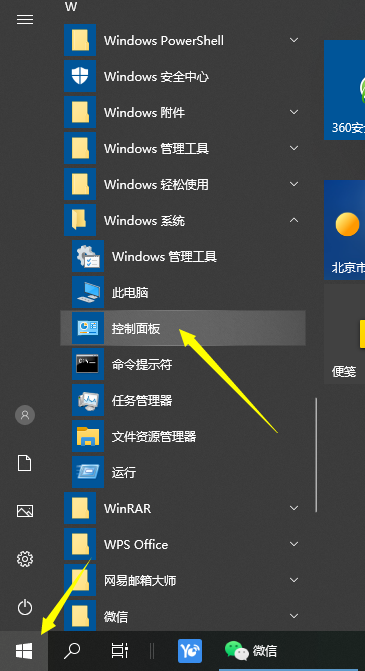
2、选择控制面板里面的颜色管理打开。
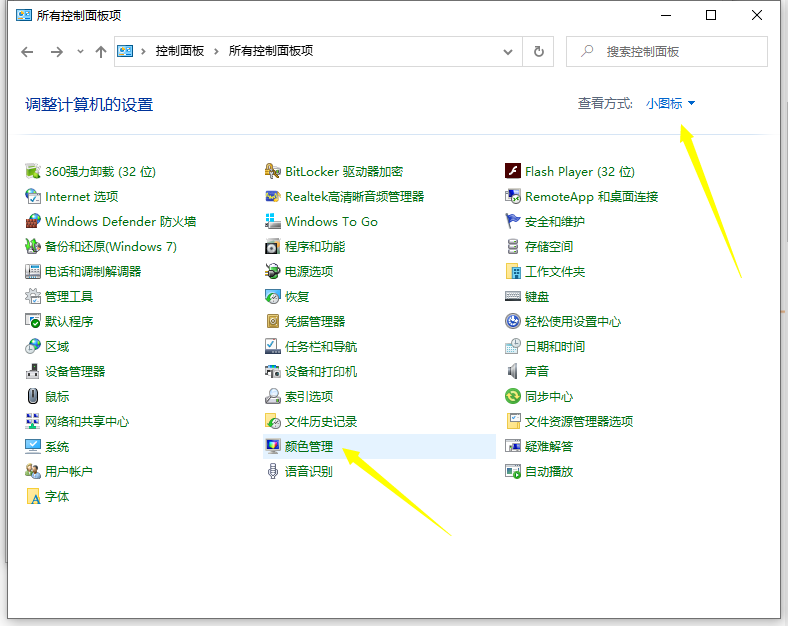
3、点击颜色管理点击高级中的校准显示器。
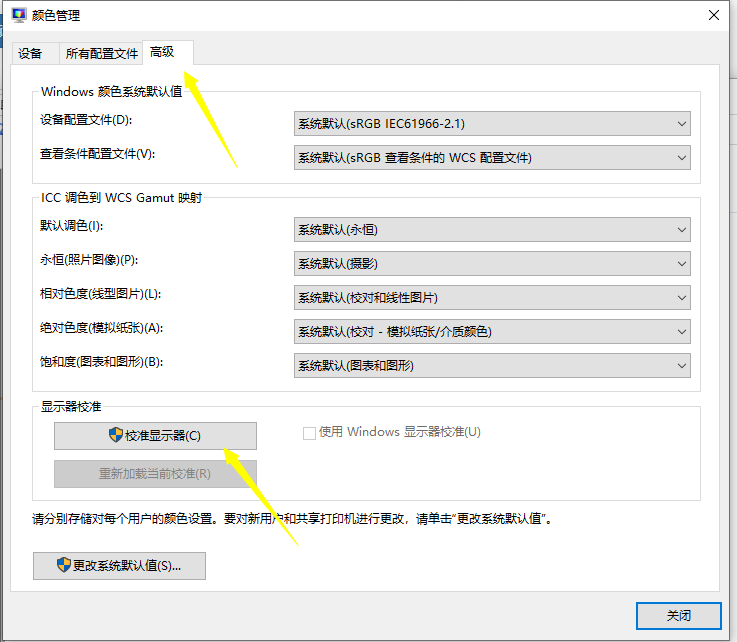
4、进行颜色校准,点击下一步(可以根据提示进行操作)。
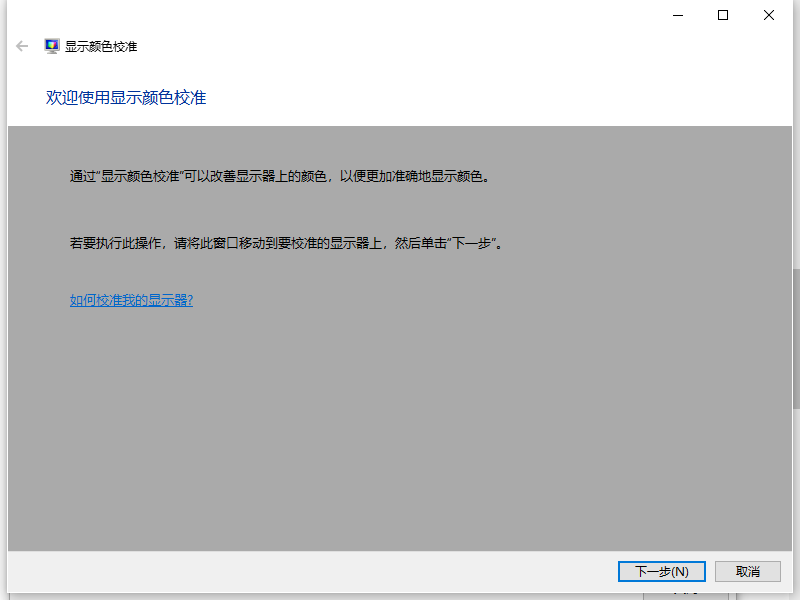
5、第一进行伽马定义调整,根据提示操作即可,电脑屏幕发白其主要原因还是伽马数值太高。
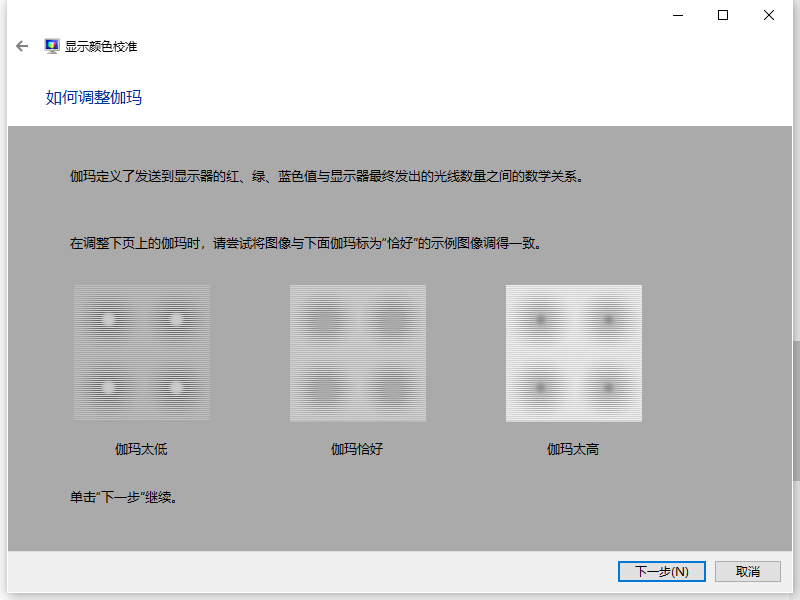
6、第二选择背景背影的校对,跳着到亮度恰好,注意这里需要你的显示器恢复到默认值。
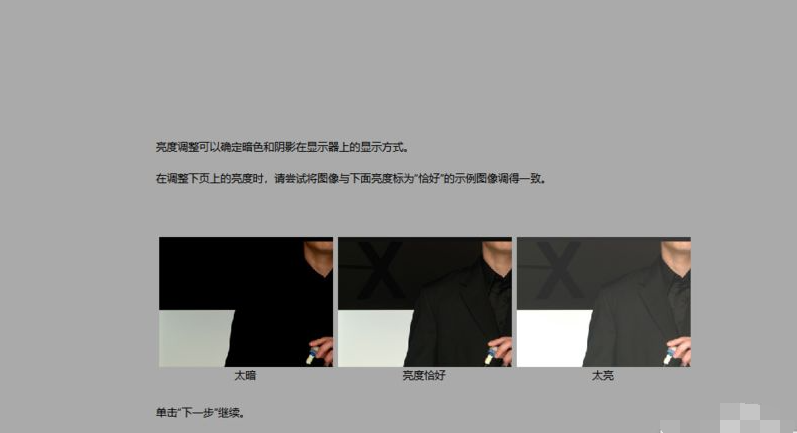
7、第三对比度的调整,也是根据对比恰好进行调整。

8、第四颜色平衡,这一步相对来说很重要,你可以根据提示调整的同时,打开你的浏览器查看一篇背景为白色的文档,切换查看,调整红绿蓝三种颜色,达到最终效果值。

9、最后一步进行比对数据,这里我们可以点击先前校准和当前校对比,效果试截然不同的,如果感觉调试后效果完美,可选择当前效果,点击右下角完成。如果感觉没有之前效果好我们可以选择取消,再次重新调整。

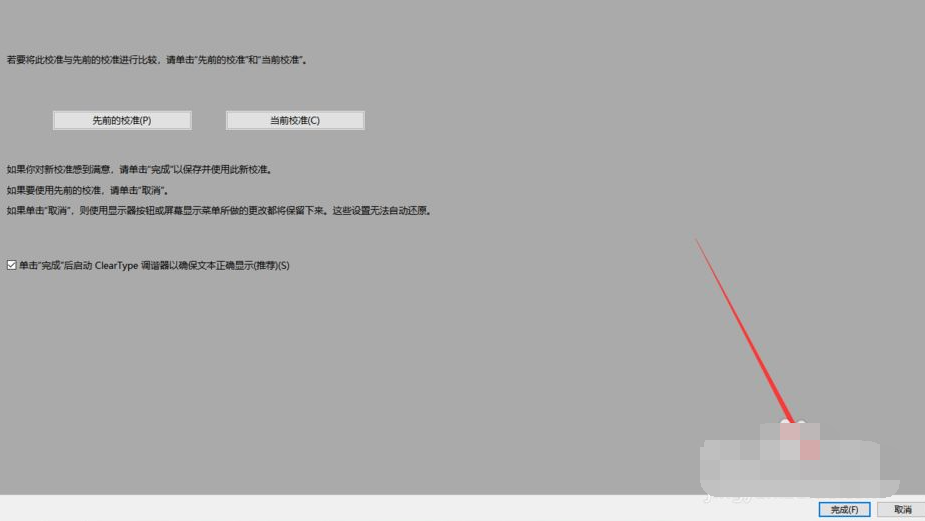
以上便是win10电脑屏幕显得特别白的调节方法,希望能帮到大家。




